스타벅스 상품권인 e카드 교환권을 선물 받게 되었는데요. e카드 교환권을 받으면 스타벅스 앱에 등록해서 사용하고 있습니다. 그래서 오늘은 카카오톡 선물하기로 받은 e카드 교환권을 스타벅스 앱 활용하여 등록하고 사용하는 방법을 소개하고자 합니다.
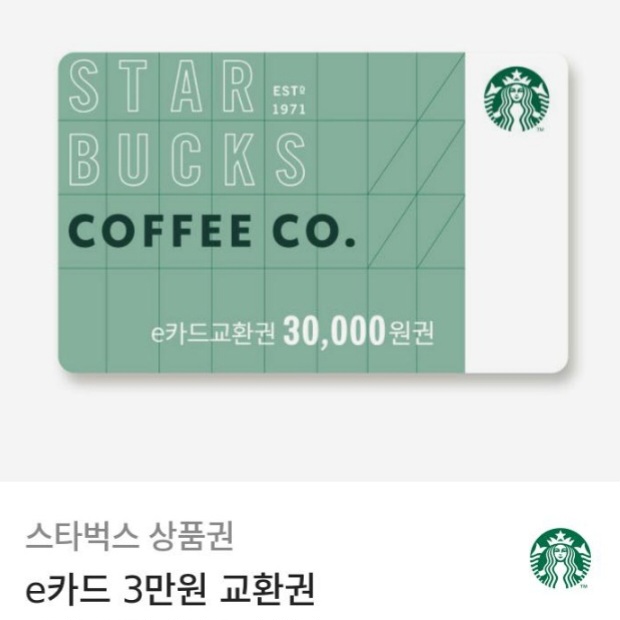
스타벅스 상품권 e카드 교환권 등록
기존에 스타벅스 카드로 충전하여 사용 중이라면 스타벅스 앱이 깔려 있겠지만 처음이시라면 우선 스타벅스 앱을 설치해 주셔야 합니다. 아래의 스타벅스 홈페이지에 들어가셔서 다운로드하시거나 구글스토어나 애플스토어에서 스타벅스 앱을 설치 후 가입하시면 됩니다.
https://www.starbucks.co.kr/util/app_tip.do
스타벅스 커피 코리아
스타벅스 커피 코리아
www.starbucks.co.kr
스타벅스 회원이 되었다면, 상품권 등록 시작해 보겠습니다.
1. 스타벅스 앱을 열기.
2. 하단에 'pay' 선택하기.
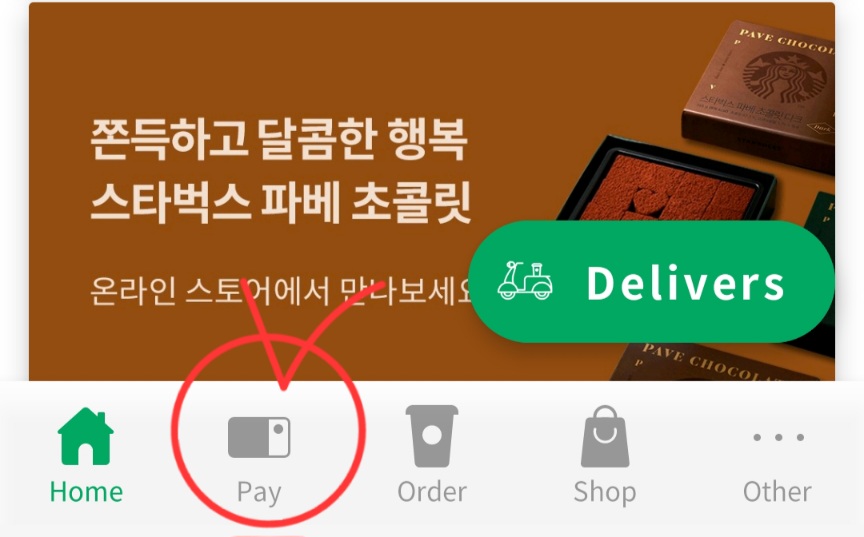
3. pay 창 오른쪽 상단에 줄 3개 선택하기.
4. '카드' 창이 나오고 오른쪽 상단에 + 선택하기.
5. '카드 등록' 창이 나오며 '카드 교환권' 선택하기.
6. 교환권 이미지 불러오기, 바코드 인식하기, 교환권 번호 입력하기가 나오는데 편한 방법으로 선물 받은 상품권 등록하기.
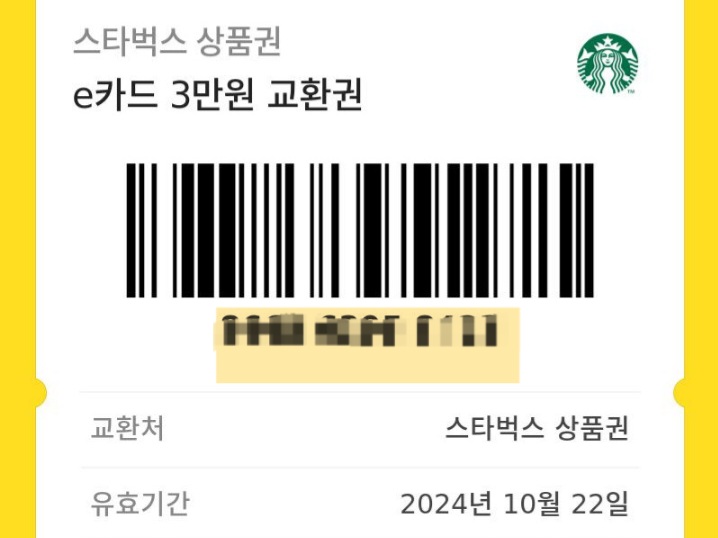
- 카카오톡 선물하기로 받은 스타벅스 e카드 교환권 핸드폰에 저장한 후 '교환권 이미지 불러오기'에서 선택하시면 자동으로 교환권이 인식되어 카드 등록이 됩니다. 등록 완료!
- 스타벅스 메인 홈화면으로 다시 돌아가서 'pay'에 들어간 후 등록한 카드를 다시 한번 확인해 보셔도 됩니다.
스타벅스 상품권 e카드 교환권 사용 방법
1. 등록 후 스타벅스 매장에 가서 주문합니다.
2. 스타벅스 앱 열고 'pay'를 선택하면 등록한 e카드가 바로 열립니다.
3. e카드 바코드 화면 그대로 바코드 인식기에 찍으면 매장 직원이 결제를 진행합니다.
4. 결제 후 'pay'에 들어가시면 결제 금액이 차감되어 잔액을 확인하실 수 있습니다.
- 스타벅스 앱에 e카드 교환권 등록하여 사용하면 잔액을 확인할 수 있어서 좋습니다. 또한 카카오톡 선물함을 열거나 갤러리에 저장했던 것을 찾지 않아도 되어 편리하네요. 스타벅스 앱에서도 오더 하기 및 Shop에서 주문하여 등록한 e카드로 결제할 수 있답니다.
이상으로 스타벅스 모바일 상품권 e카드 교환권 등록 및 사용 방법을 간단하게 설명해 드렸는데요. 혹 e카드 교환권을 선물 받으셨다면 등록하여 편하게 사용해 보시길 바랍니다. 감사합니다.
'주부생활 이야기' 카테고리의 다른 글
| 보냉백 물세탁하면 안되는 이유? (0) | 2023.10.25 |
|---|---|
| 다이소 상품 찾기, 직원에게 물어 보지 않고 상품 위치 찾는 방법 (0) | 2023.10.24 |
| 갓 수확한 호박 고구마 더 맛있게 먹는 방법 (0) | 2023.10.21 |
| 염색샴푸 추천! 흰머리 70대 남자 사용 효과 및 장•단점, 주의사항 (0) | 2023.10.20 |
| 햇생강 손질과 보관법-간단한 생강청 만들기 (0) | 2023.10.18 |




댓글